Puteți spune multe despre capabilitățile Editorului JCK, dar este mai bine să le instalați în Joomla și să îl încercați în practică. Asta vom face acum.
Mai întâi, asigurați-vă că site-ul dvs. și Joomla îndeplinesc următoarele cerințe minime de sistem pentru JoomlaCK Editor:
Versiunea PHP 5 sau o versiune ulterioară,
Versiunea MySQL 5 sau o versiune ulterioară,
CMS Joomla versiunea 1.5.x sau 1.6.x.
Editorul JoomlaCK (editorul JCK) (1005.76 KB) poate fi descărcat de pe site-ul nostru
Instalarea JoomlaCK Editor este standard. Accesați panoul de administrare Joomla și selectați "Install / Uninstall" din meniul "Extensions". Apoi, faceți clic pe butonul "Răsfoiți", găsiți zip-arhiva în JoomlaCK Editor de pe computerul dvs. și faceți clic pe "Descărcați fișierul și instalați".
Dar, uneori, JoomlaCK Editor refuză să instaleze acest mod. În acest caz, ar trebui să despachetați arhiva cu pluginul și să încărcați folderul rezultat în directorul temporar Joomla. Calea către directorul temporar este specificată în "Instalare din folder" - "Dosar de instalare". Vă recomandăm să dați folderul cu plugin-ul un nume scurt, puteți doar "123". Introduceți acest nume la sfârșitul căii de folder Instalare după slash și faceți clic pe butonul Install.
După câteva secunde de așteptare, ar trebui să vedeți un mesaj despre instalarea cu succes a editorului JoomlaCK.
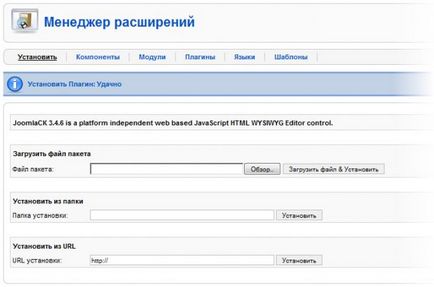
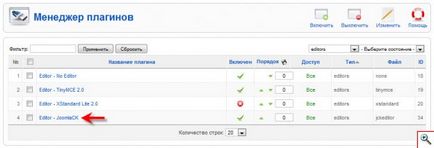
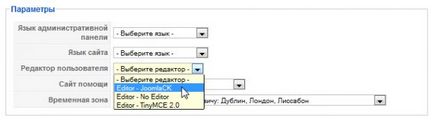
Dar, înainte de a lucra cu materialele site-ului, ar trebui să consacrați câteva minute pentru crearea editorului JoomlaCK. Accesul la setări se face în mod standard: în meniul "Extensii" - "Managerul de pluginuri", găsiți "Editor - JoomlaCK" și faceți clic cu mouse-ul pe acesta.
Culoare bara de instrumente - culoarea blocului cu barele de instrumente;
Utilizați clase de șabloane CSS? - dacă sunt utilizate stilurile șablonului;
Utilizați clase personalizate CSS? - stiluri selective (aici trebuie să specificați calea spre fișierul CSS);
Locația imaginilor? - dosar cu imagini;
Locația fișierelor Flash? - dosar cu bliț;
Localizarea documentelor? - un dosar cu documente;
Introduceți modul - o etichetă care este inserată în articol când apăsați "Enter" de pe tastatură (implicit este "paragraful");
Shift Enter Mode - o etichetă introdusă în articol când apăsați comenzile rapide de la tastatură "Enter" și "Shift" (implicit - "paragraf", dar puteți alege standardul - transferul liniei sau "BR Elements");
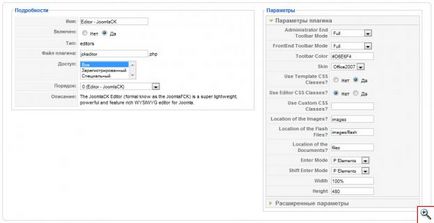
Grupul de parametri extins vă permite să configurați JoomlaCK Editor mai subtil și include următoarele opțiuni:
Erori afișate - dacă se afișează erori;
Codul de limbă - codul de limbă pentru a rufa interfața editorului JoomlaCK. Este suficient să marcați "Manual" în paragraful anterior și aici pentru a introduce "ru" (fără ghilimele);
Alinierea textului - alinierea textului în articolul Joomla;
Procesați entități HTML - pentru a înlocui caracterele speciale din text cu codul HTML;
Sursa de formatare automată - formatarea automată a codului sursă al articolului;
Folosiți folderele utilizatorilor - dacă doriți să utilizați dosarul utilizatorului pentru a stoca fișiere media din articole;
Tipul de foldere utilizator (ID sau nume de utilizator) - specificați utilizatorul după ID sau nume (login).
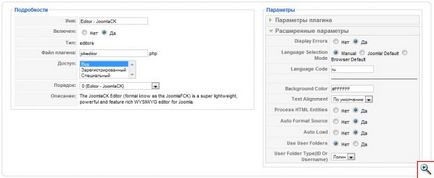
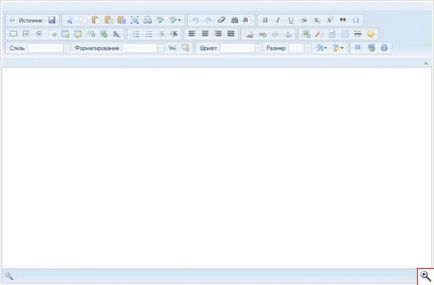
În acest caz, pentru fiecare obiect inserat va apărea fereastra proprie cu setările. De exemplu, în ecranul de mai jos, veți vedea fereastra de configurare a imaginii. Aici puteți seta un număr de parametri: aliniere, lățime și înălțime, liniuțe, prezența unei margini în jurul imaginii și așa mai departe.
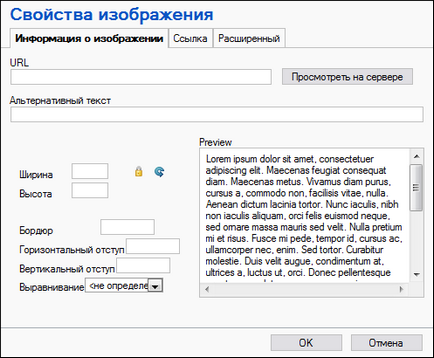
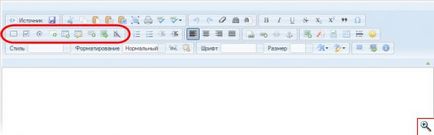

În special pentru Yachaynik, Elena Carlton